Klēpjdators ātri izlādējas - ko darīt?
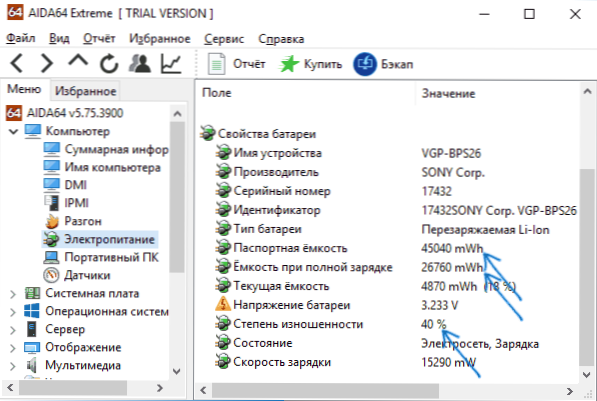
- 4222
- 555
- Ms. Evan Haag
Ja klēpjdatora akumulators tiek ātri izlādēts, iemesli tam var būt ļoti atšķirīgi: sākot no vienkārša akumulatora nodiluma līdz programmatūras un aparatūras problēmām ar ierīci, kaitīgas programmatūras klātbūtne datorā, pārkaršana un līdzīgi iemesli.
Šajā materiālā - detalizēti par to, kāpēc klēpjdators var ātri izlādēt, kā noteikt konkrēto iemeslu, kāpēc tas tiek izvadīts, kā palielināt tā autonomā darba ilgumu, ja ir iespējams, kā saglabāt klēpjdatora akumulatoru ilgāku laiku. Tas var būt arī noderīgi: ko darīt, ja akumulators tiek izvadīts uz slēdzīgā klēpjdatora.
Klēpjdatora akumulatora nodilums
Pirmā lieta, kas jāpievērš uzmanībai un jāpārbauda, samazinot akumulatora darbības laiku, ir klēpjdatora akumulatora nodiluma pakāpe. Turklāt tas var būt svarīgi ne tikai vecām ierīcēm, bet arī nesen iegādātiem: piemēram, akumulatora bieža izlāde "līdz nullei" var izraisīt priekšlaicīgu akumulatora noārdīšanos.
Ir daudz veidu, kā veikt šādu čeku, ieskaitot līdzekļus, kas iebūvēti Windows 11, 10 un 8, lai izveidotu ziņojumu par klēpjdatora akumulatoru, bet es ieteiktu izmantot programmu AIDA64 - tas darbojas gandrīz ar jebkuru aprīkojumu (atšķirībā no iepriekš pieminētās rīki) un nodrošina visu nepieciešamo informāciju pat izmēģinājuma versijā (pati programma nav bezmaksas).
Jūs varat lejupielādēt bezmaksas AIDA64 no oficiālās vietnes https: // www.AIDA64.Com/lejupielādes (ja nevēlaties instalēt programmu, lejupielādējiet to tur zip arhīva formā un vienkārši izsaiņojiet to, pēc tam palaidiet AIDA64.exe no iegūtās mapes).
Programmā, sadaļā "Dators" - "Power", galvenos punktus var redzēt attiecīgās problēmas kontekstā - akumulatora pases ietilpība un tās ietilpība ar pilnīgu uzlādi (T.E. Sākotnējais un pašreizējais nodiluma dēļ), vēl viens "pasliktināšanās pakāpes" punkts parāda, cik daudz procentu pašreizējā pilna jauda zem pases.
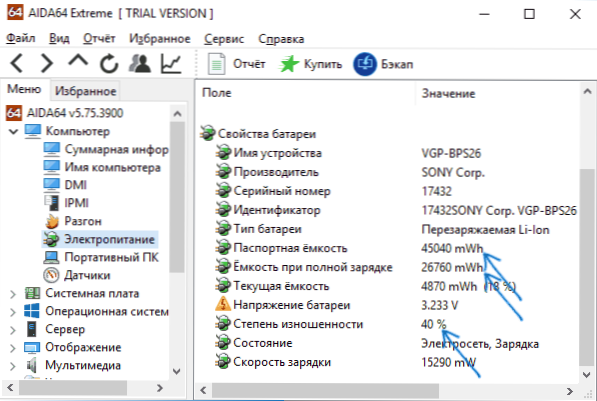
Balstoties uz šiem datiem, ir iespējams spriest, vai tieši akumulatora nodilums ir tas, ko klēpjdators tiek ātri izvadīts. Piemēram, deklarētais autonomā darba ilgums ir 6 stundas. Nekavējoties noņemiet 20 procentus, ko ražotājs sniedz datus par speciāli radītiem ideāliem apstākļiem, un pēc tam no iegūtajiem 4.8 stundas mēs atņemam vēl 40 procentus (akumulatora nodiluma pakāpi), 2 paliek 2.88 stundas.
Ja klēpjdatora darbības laiks no akumulatora aptuveni atbilst šim skaitlim, kad “mierīga” lietošana (pārlūks, dokumenti), acīmredzot daži papildu iemesli, kā arī akumulatora nodilums, nav nepieciešami, viss ir normāli un autonoms pašreizējā stāvokļa akumulatoram.
Ņemiet vērā arī to, ka pat tad, ja jums ir pilnīgi jauns klēpjdators, par kuru, piemēram, akumulatora ilgums tiek paziņots 10 stundas, spēlēs un "smagās" programmās, jums nevajadzētu rēķināties ar šādiem skaitļiem - 2.5-3.5 stundas būs norma.
Programmas, kas ietekmē klēpjdatora akumulatora izlādi
Visas programmas, kas darbojas ar datoru, vienā vai otrā veidā patērē enerģiju. Tomēr visbiežākais iemesls, kāpēc klēpjdators tiek ātri izvadīts, ir programmas auto startē, fona programmas, kas aktīvi vēršas pie cietā diska un izmanto procesora resursus (torrent klienti, automātiskās tīrīšanas programmas, pretvīrusu un citas) vai ļaunprātīgas programmas ).
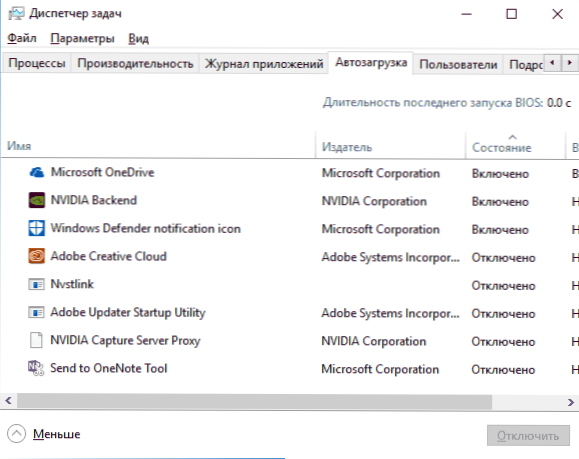
Un, ja jums nav jāpieskaras pretvīrusu, padomājiet par to, vai ir vērts turēt strauju klientu un tīrīšanas komunālos pakalpojumus autobusa slodzē - tas ir tā vērts, kā arī pārbaudīt datoru, lai uzzinātu ļaunprātīgas programmas (piemēram, Adwcleaner ).
Turklāt Windows 10 sadaļā Parametri - akumulatora sistēma, noklikšķinot uz punkta "Skatiet, kuras lietojumprogrammas ietekmē akumulatora laiku", jūs varat redzēt to programmu sarakstu, kuras visvairāk tērē klēpjdatora akumulatoram.
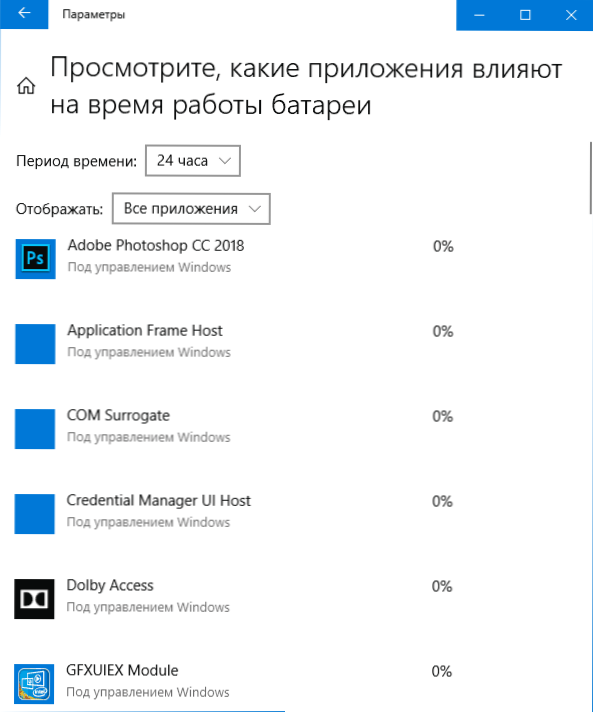
Instrukcijās varat sīki lasīt par to, kā novērst šīs divas problēmas (un dažas saistītas saistītas, piemēram, traucējumi OS): kas būtu, ja dators palēninās (patiesībā, pat ja klēpjdators darbojas bez redzamām bremzēm, visas Rakstā aprakstītie cēloņi var arī palielināt akumulatora uzlādi).
Enerģijas pārvaldības draiveri
Vēl viens kopīgs iemesls zemajam klēpjdatora laikam no akumulatora ir nepieciešamo oficiālo aprīkojuma un enerģijas pārvaldības vadītāju trūkums. Tas jo īpaši attiecas uz tiem lietotājiem, kuri patstāvīgi instalē un pārinstalē Windows, pēc tam viņi izmanto draiveri, lai instalētu autovadītājus, vai arī neveic nekādas darbības, lai instalētu draiverus, jo "viss darbojas tik" So ".
Lielākajai daļai ražotāju klēpjdatoru aprīkojuma ir atšķirības no vienas un tās pašas iekārtas "standarta" iespējām un tās var darboties nepareizi bez šiem mikroshēmojumu vadītājiem, ACPI (nedrīkst sajaukt ar AHCI) un dažreiz arī papildu komunālajiem pakalpojumiem, kurus nodrošina pats ražotājs. Tādējādi, ja jūs neinstalējāt līdzīgus draiverus, bet paļaujaties uz ierīces pārvaldnieka ziņojumu, ka "draiverim nav jāatjaunina" vai jebkura programma autovadītāju automātiskai uzstādīšanai nav pareizā pieeja.
Pareizais ceļš būs šāds:
- Dodieties uz klēpjdatoru ražotāja oficiālo vietni un atbalsta sadaļā atrodiet jūsu klēpjdatora modelim draiveru lejupielādes.
- Lejupielādējiet un manuāli uzstādiet aprīkojuma draiverus, jo īpaši mikroshēmojumu, komunālos pakalpojumus mijiedarbībai ar UEFI, ja tie ir pieejami, ACPI draiveri. Pat ja pieejamie autovadītāji ir paredzēti tikai iepriekšējām OS versijām (piemēram, jums ir Windows 10 un noliktavā, tikai Windows 7), izmantojiet tos, jums, iespējams, būs jāuzsāk kombinācijas režīms.
- Lai iepazīstinātu sevi ar klēpjdatoru modeļa oficiālajā vietnē ievietoto BIOS atjauninājumu aprakstiem - ja ir tādi, kas labo visas problēmas ar jaudas kontroli vai akumulatora izlādi, ir jēga tos instalēt.
Šādu autovadītāju piemēri (jūsu klēpjdatoram var būt arī citi, bet šiem piemēriem jūs varat aptuveni pieņemt, kas nepieciešams):
- Uzlabota konfigurācijas un jaudas pārvaldības interfeiss (ACPI) un Intel (AMD) mikroshēmojuma draiveris - Lenovo.
- HP Power Manager Utility Software, HP programmatūras ietvars un HP vienota paplašināmā programmaparatūras interfeisa (UEFI) atbalsta vide HP klēpjdatoriem.
- EPOWER pārvaldības lietojumprogramma, kā arī Intel mikroshēmojumu un pārvaldības dzinējs - Acer klēpjdatoriem.
- ATKAACPI vadītājs un ar karsto taustiņu saistītie komunālie pakalpojumi vai AtkPackage Asus.
- Intel pārvaldības motora interfeiss (ME) un Intel mikroshēmojuma draiveris - gandrīz visi klēpjdatori ar Intel procesoriem.
Tajā pašā laikā ņemiet vērā, ka pēdējā OS no Microsoft - Windows 10 pēc "atjaunināšanas" instalēšanas var instalēt šos draiverus, atgriežot problēmas. Ja tas notiek, instrukcijai vajadzētu palīdzēt, kā aizliegt Windows 10 autovadītāju atjaunināšanu.
Piezīme: ja ierīču dispečerā tiek parādītas nezināmas ierīces, noteikti izdomājiet, kas tas ir, un arī instalējiet nepieciešamos draiverus. Kā instalēt nezināmas ierīces draiveri.
Putekļi un klēpjdatora pārkaršana
Un vēl viens svarīgs punkts, kas var ietekmēt to, kā akumulators klēpjdatorā ātri nosaka - putekļus gadījumā un pastāvīgu klēpjdatora pārkaršanu. Ja jūs gandrīz pastāvīgi dzirdat klēpjdatoru dzesēšanas sistēmas rotējošo ventilatoru (kamēr klēpjdators bija jauns, tas gandrīz netika dzirdēts), domājiet par tā korekciju, jo pat dzesētāja rotācija lielā ātrumā izraisa palielinātu enerģijas patēriņu.
Vispārējā gadījumā es ieteiktu sazināties ar klēpjdatoru no putekļiem līdz speciālistiem, bet tikai gadījumā: kā notīrīt klēpjdatoru no putekļiem (metodes neprofesionāļiem, nevis visefektīvākie).
Papildu informācija par klēpjdatora izlādi
Un vairāk informācijas par akumulatora tēmu, kas var būt noderīga gadījumos, kad klēpjdators ātri izlādējas:
- Windows 10 filmā "Parameters" - "System" - "Battery" Jūs varat ieslēgt akumulatora uzlādes ietaupījumu (iekļaušana ir pieejama tikai tad, ja pārtika no akumulatora vai sasniedz noteiktu procentuālo daļu).
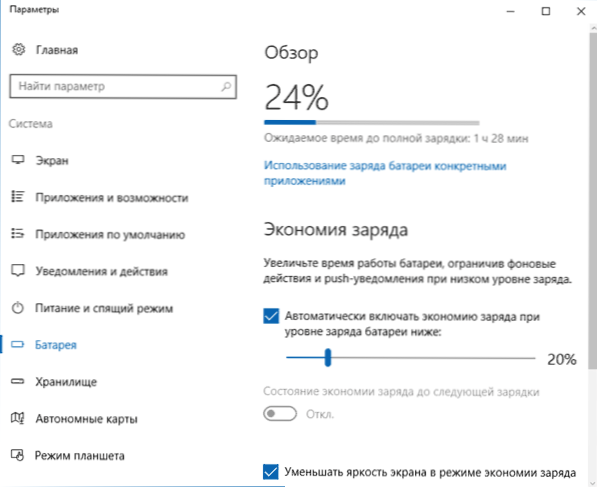
- Visās nesenajās Windows versijās jūs varat manuāli konfigurēt barošanas avotu, enerģijas taupīšanas parametrus dažādām ierīcēm.
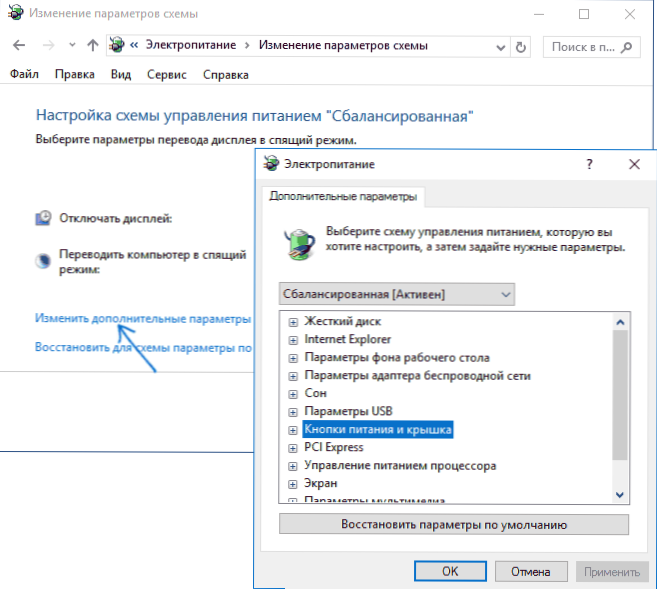
- Miega un grases, kā arī darba pabeigšana ar “ātrās startēšanas” režīmu (un tas tiek ieslēgts pēc noklusējuma) Windows 10 un 8 arī patērē akumulatora uzlādi, savukārt vecajos klēpjdatoros vai ja nav autovadītāju, no autovadītājiem no Šīs instrukcijas 2. sadaļa to var izdarīt ātri. Par jaunākām ierīcēm (Intel Haswell un News), ja jums ir visi nepieciešamie autovadītāji par izlādi Gibernācijas laikā un pabeidzat darbu ar ātru palaišanu, jūs nevarat uztraukties (ja vien jūs vairākas nedēļas negrasāties atstāt klēpjdatoru šajā stāvoklī)). T.E. Dažreiz jūs varat pamanīt, ka maksa tiek iztērēta izslēgtajam klēpjdatoram. Ja jūs bieži izslēdzat un ilgstoši nelietojat klēpjdatoru, instalējot Windows 10 vai 8, iesaku izslēgt ātru sākumu.
- Ja iespējams, nelieciet klēpjdatora akumulatoru uz pilnu kategoriju. Vienmēr iekasējiet to, ja ir šāda iespēja. Piemēram, maksa ir 70%, un ir iespēja uzlādēt - maksu. Tas pagarinās jūsu li-jonu vai li-pol akumulatora kalpošanas laiku (pat ja jūsu pazīstamais vecās sacietēšanas programmētājs apstiprina pretējo).
- Vēl viena svarīga nianse: daudzi ir kaut kur dzirdējuši vai lasījuši, ka jūs visu laiku nevarat strādāt klēpjdatorā no tīkla, jo akumulatoram ir kaitīga pastāvīga pilna uzlāde. Daļēji tas tā ir, ja runa ir par akumulatora glabāšanu ilgu laiku. Tomēr, ja runa ir par darbu, tad, ja jūs visu laiku salīdziniet darbu no tīkla un darbu no akumulatora līdz noteiktam lādiņa procentam, kam seko uzlāde, otrā opcija rada daudzkārt smagāku akumulatora nodilumu.
- Dažiem klēpjdatoriem ir papildu akumulatora uzlādes parametri un akumulatora darbs BIOS. For example, on some Dell laptops you can choose a work profile - "mainly from the network", "mainly from the battery", configure the percentage of the charge, at which the battery charging begins and ends, and also choose in which days un laika intervālus izmanto ātru uzlādi (tas lielākā mērā nēsā akumulatoru) un kurā - parasts.
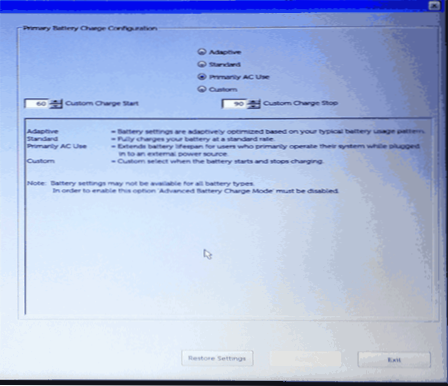
- Tikai gadījumā, ja pārbaudiet automātiskās iekļaušanas taimeru klātbūtni (sk. Windows 10 ieslēdz).
Tas, iespējams, tas ir viss. Es ceru, ka daži no sniegtajiem padomiem palīdzēs jums pagarināt klēpjdatora akumulatora un akumulatora darbības laiku no vienas uzlādes.
- « Noslēpumi Windows 10
- Hitfilm Express - augstas kvalitātes bezmaksas video redaktors operētājsistēmai Windows un Mac »

